比特精灵如何设置下载文件保存位置
比特精灵是一款功能强大的bt下载工具,许多用户在使用时希望自定义下载文件的保存路径。本文将详细介绍如何更改比特精灵的下载文件保存路径,以便用户更好地管理自己的下载内容。
一、打开比特精灵并进入设置界面
首先,确保比特精灵已经安装并运行在你的电脑上。打开比特精灵软件后,你会看到其主界面。在主界面上,你需要找到并点击菜单栏中的相关选项以进入设置界面。
1. 点击“工具”选项:在比特精灵的主界面上方,通常会有一个菜单栏。在这里,点击“工具”选项(有时也可能是“选项”或类似的标签)。
2. 选择“个人设置”:在弹出的下拉框中,选择“个人设置”或类似的选项。这将打开比特精灵的设置窗口。
二、导航到下载相关设置
在设置窗口中,你需要找到与下载相关的设置项。这些设置项通常位于一个特定的选项卡或分类下。
1. 切换到“任务选项”或“下载”选项卡:在设置窗口的左侧,你会看到一系列的选项卡。找到并切换到“任务选项”或“下载”选项卡(具体名称可能因软件版本而异)。
2. 定位到保存路径设置:在“任务选项”或“下载”页面中,你会看到与下载任务相关的各种设置项。其中,你需要找到与“保存路径”相关的设置项。
三、更改默认保存路径
现在,你已经找到了保存路径的设置项,接下来就可以更改它了。
1. 点击浏览按钮:在保存路径的设置项旁边,通常会有一个浏览按钮(通常是一个文件夹图标)。点击这个按钮。
2. 选择新的保存路径:在弹出的文件选择对话框中,浏览你的文件系统,并选择一个你希望作为默认下载保存位置的新文件夹。
3. 确认更改:选择完毕后,点击对话框中的“确定”按钮来确认你的选择。
四、保存设置并验证更改
最后,你需要保存你的更改,并验证它们是否已经生效。
1. 保存设置:在比特精灵的设置窗口中,找到并点击“应用”或“确定”按钮来保存你的更改。
2. 验证更改:为了确保更改已经生效,你可以创建一个新的下载任务,并观察其默认保存的位置是否是你刚刚设定的新路径。如果一切正常,那么你已经成功更改了比特精灵的下载文件保存路径。
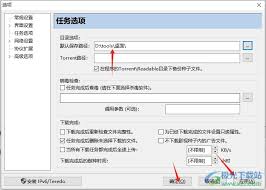
通过以上步骤,你可以轻松地更改比特精灵中下载文件的保存路径。这将帮助你更好地管理你的下载内容,并确保它们被保存在你希望的位置。









